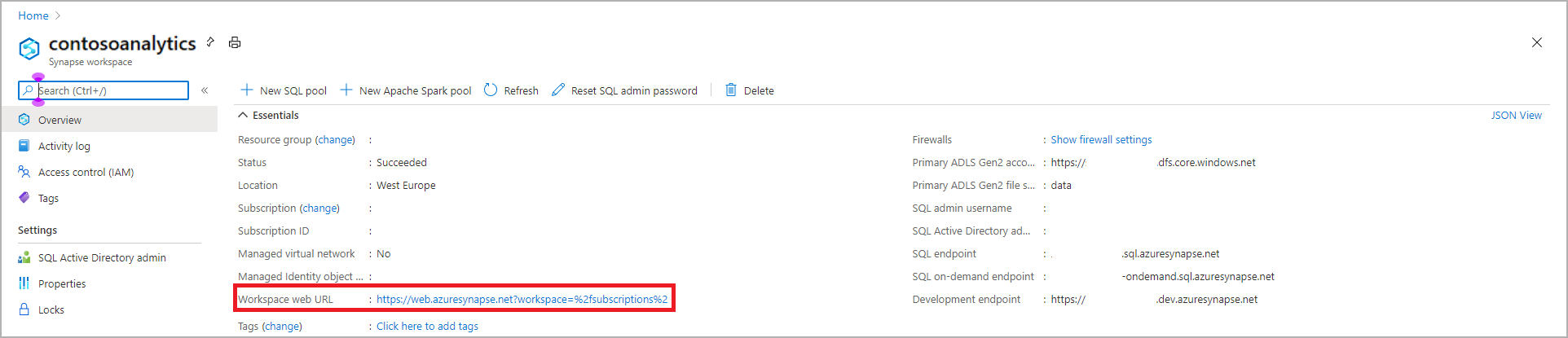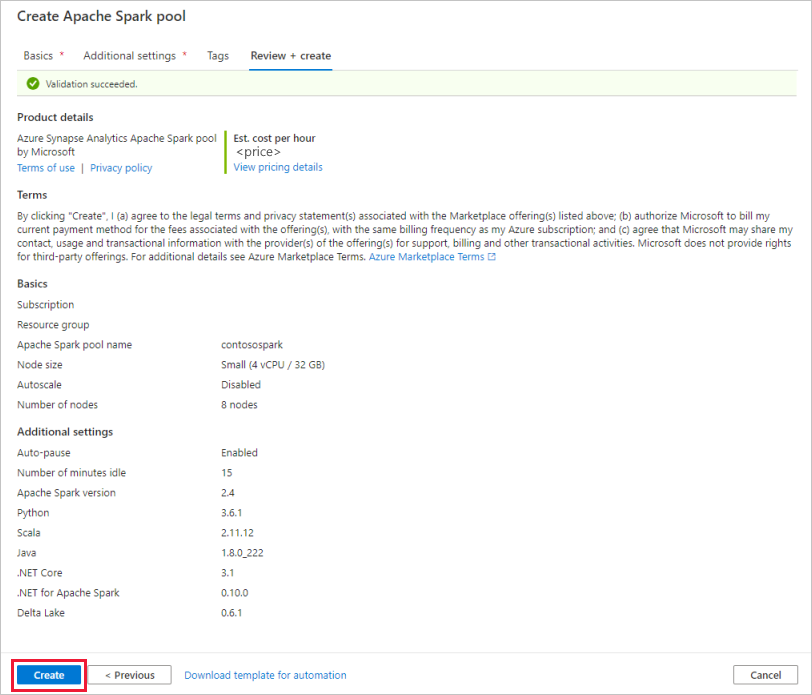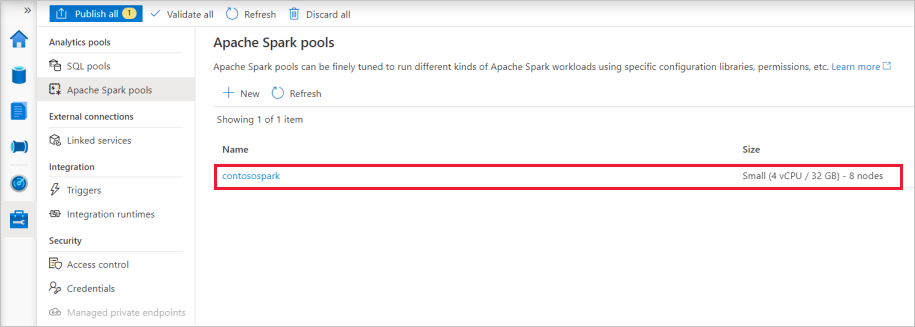Note
L’accès à cette page nécessite une autorisation. Vous pouvez essayer de vous connecter ou de modifier les répertoires.
L’accès à cette page nécessite une autorisation. Vous pouvez essayer de changer de répertoire.
Azure Synapse Analytics propose différents moteurs d’analytique pour vous aider à ingérer, transformer, modéliser, analyser et servir vos données. Un pool Apache Spark offre des fonctionnalités de calcul Big Data open source. Après avoir créé un pool Apache Spark dans votre espace de travail Synapse, vous pouvez charger, modéliser, traiter et servir les données pour obtenir des insights.
Ce guide de démarrage rapide décrit les étapes à suivre pour créer un pool Apache Spark dans un espace de travail Synapse à l’aide de Synapse Studio.
Important
La facturation des instances Spark est calculée au prorata des minutes écoulées, que vous les utilisiez ou non. Veillez à arrêter votre instance Spark une fois que vous avez fini de l’utiliser, ou définissez un délai d’expiration court. Pour plus d’informations, consultez la section Nettoyer les ressources de cet article.
Remarque
Synapse Studio continuera à prendre en charge les fichiers de configuration basés sur bicep ou terraform.
Si vous n’avez pas d’abonnement Azure, créez un compte gratuit avant de commencer.
Prérequis
- Vous aurez besoin d’un abonnement Azure. Si besoin, Créez un compte Azure gratuit
- Vous utiliserez l'espace de travail Synapse.
Connectez-vous au portail Azure
Connectez-vous au portail Azure
Accéder à l’espace de travail Synapse
Accédez à l’espace de travail Synapse dans lequel vous allez créer le pool Apache Spark en saisissant le nom du service (ou directement le nom de la ressource) dans la barre de recherche.
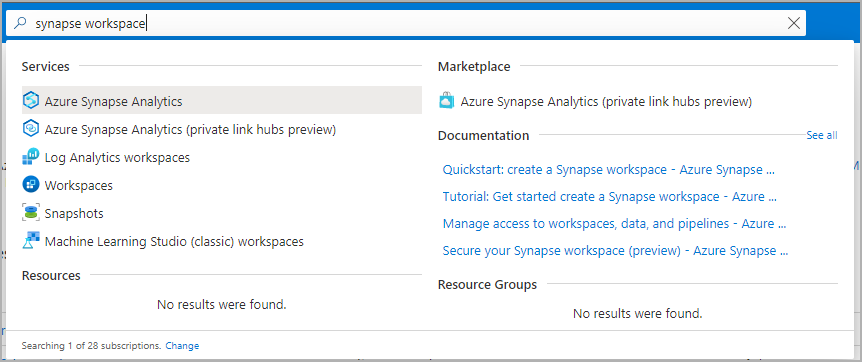
Dans la liste des espaces de travail, saisissez le nom (ou une partie du nom) de l’espace de travail à ouvrir. Pour cet exemple, nous utilisons un espace de travail nommé contosoanalytics.
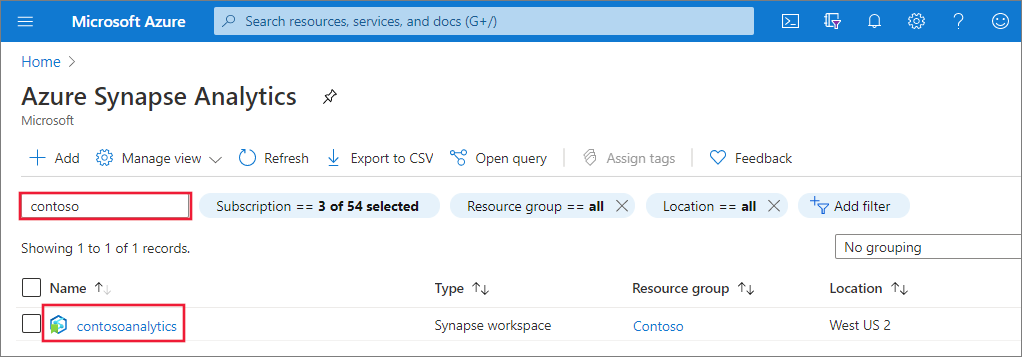
Lancer Synapse Studio
Dans la vue d’ensemble de l’espace de travail, sélectionnez l’URL web de l’espace de travail pour ouvrir Synapse Studio.
Créer le pool Apache Spark dans Synapse Studio
Important
Azure Synapse Runtime pour Apache Spark 2.4 est obsolète et n'est officiellement plus pris en charge depuis septembre 2023. Étant donné que la fin du support de Spark 3.1 et de Spark 3.2 a également été annoncée, nous recommandons aux clients de migrer vers Spark 3.3.
Sur la page d’accueil de Synapse Studio, accédez au hub de gestion dans le volet de navigation gauche en sélectionnant l’icône Gérer.
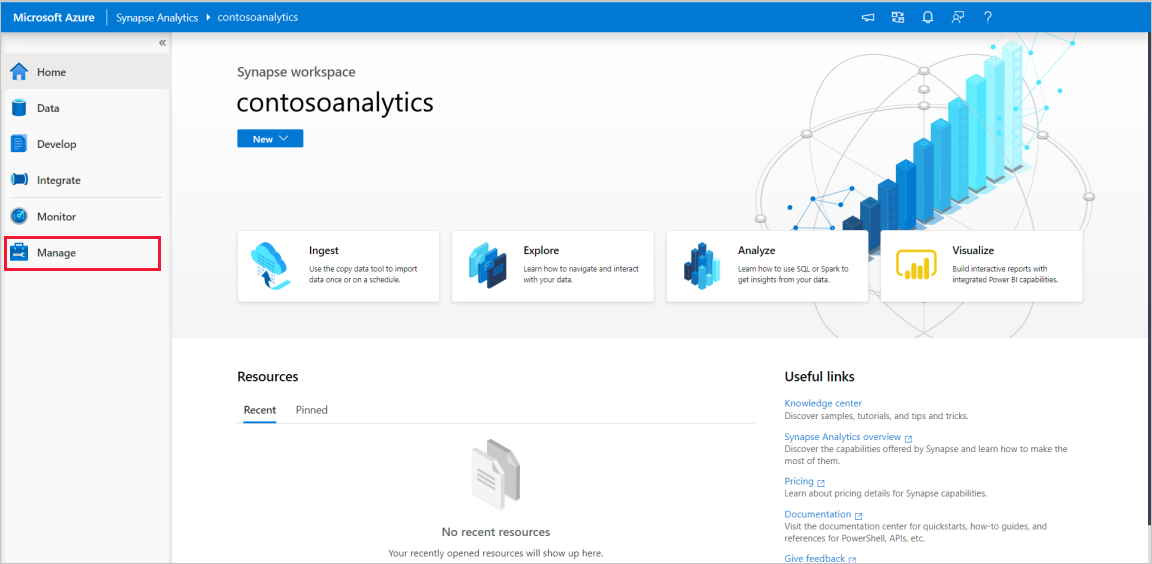
Une fois dans le hub de gestion, accédez à la section Pools Apache Spark pour afficher la liste actuelle des pools Apache Spark disponibles dans l’espace de travail.
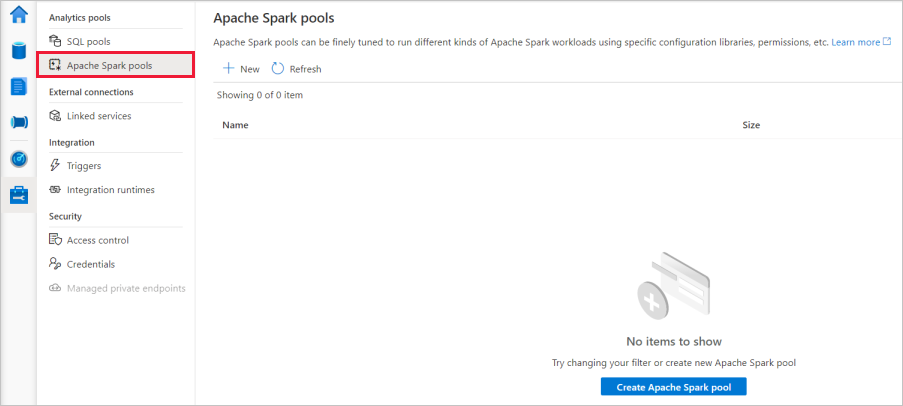
Sélectionnez la commande + Nouveau ; l’assistant de création d’un pool Apache Spark s’affiche.
Sous l’onglet Général, entrez les informations suivantes :
Paramètre Valeur suggérée Description Nom du pool Apache Spark Un nom de pool valide, comme contososparkIl s’agit du nom du pool Apache Spark. Taille du nœud Petite (4 processeurs virtuels/32 Go) Définissez ce paramètre sur la plus petite taille pour réduire les coûts de ce guide de démarrage rapide. Autoscale Désactivé Ce guide de démarrage rapide ne nécessite pas de mise à l’échelle automatique Nombre de nœuds 8 Utilisez une petite taille pour limiter les coûts de ce guide de démarrage rapide Allouer dynamiquement des exécuteurs Désactivé Ce paramètre correspond à la propriété d’allocation dynamique dans la configuration Spark pour allouer des exécuteurs d’application Spark. Ce guide de démarrage rapide ne nécessite pas de mise à l’échelle automatique. Important
Il existe des limitations spécifiques concernant les noms que les pools Apache Spark peuvent utiliser. Les noms doivent contenir uniquement des lettres ou des chiffres, ne doivent pas comporter plus de 15 caractères, doivent commencer par une lettre, ne pas contenir de mots réservés et être uniques dans l’espace de travail.
Sous l’onglet suivant, Paramètres supplémentaires, conservez toutes les valeurs par défaut pour les paramètres.
Sélectionner Étiquettes. Envisagez d'utiliser les balises Azure. Par exemple, la balise « Owner » ou « CreatedBy » pour identifier qui a créé la ressource et la balise « Environment » pour identifier si cette ressource est en production, développement, etc. Pour plus d’informations, consultez Développer une stratégie de nommage et de catégorisation des ressources Azure. Quand vous êtes prêt, sélectionnez Vérifier + créer.
Sous l’onglet Vérifier + créer, vérifiez que les informations reflètent bien ce que vous avez entré précédemment, puis cliquez sur Créer.
Le pool Apache Spark démarre le processus d’approvisionnement.
Une fois l’approvisionnement terminé, le nouveau pool Apache Spark s’affiche dans la liste.
Nettoyer les ressources d’un pool Apache Spark à l’aide de Synapse Studio
Les étapes suivantes suppriment le pool Apache Spark de l’espace de travail à l’aide de Synapse Studio.
Avertissement
La suppression d’un pool Spark supprime le moteur d’analytique de l’espace de travail. Il n’est plus possible de se connecter au pool, et l’ensemble des requêtes, pipelines et notebooks qui utilisent ce pool Spark ne fonctionnent plus.
Si vous souhaitez supprimer le pool Apache Spark, procédez comme suit :
Accédez aux pools Apache Spark dans le hub de gestion de Synapse Studio.
Sélectionnez les points de suspension en regard du pool Apache à supprimer (dans ce cas, contosospark) pour afficher les commandes du pool Apache Spark.
Sélectionnez Supprimer.
Confirmez la suppression, puis appuyez sur le bouton Supprimer.
Une fois le processus terminé, le pool Apache Spark ne figure plus dans la liste des ressources de l’espace de travail.